Wix Música: personalizar o player de música
4 min
Neste artigo
- Personalizar o layout do player
- Personalizar o design do player
- Personalizar as configurações do player
- Perguntas frequentes
Com o Wix Música, você pode personalizar facilmente seu player de música para combinar com sua marca e estilo. Isso permite que você crie uma experiência de áudio perfeita e profissional para seu público.
Por exemplo, se você é um artista com uma estética única, você pode personalizar o layout, o design e as configurações do player de música para refletir a capa e as cores do seu álbum, tornando seu site mais coeso e visualmente atraente.
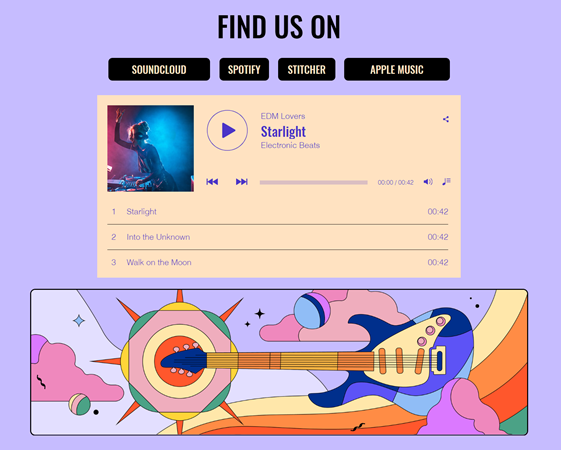
Personalizar o layout do player
Escolha entre 3 opções de layout no player do Wix Música: Vertical, Horizontal ou Lista. Você pode personalizar aspectos como o espaçamento da lista de faixas, o estilo do botão de reprodução e onde exibir as informações da música.
Para personalizar o layout do player:
- Vá para o seu editor.
- Clique no player do Wix Música.
- Clique em Configurações.
- Clique na aba Layouts.
- Escolha um layout: Vertical, Horizontal ou Lista.
- Escolha o que você deseja personalizar:
Vertical
Horizontal
Lista
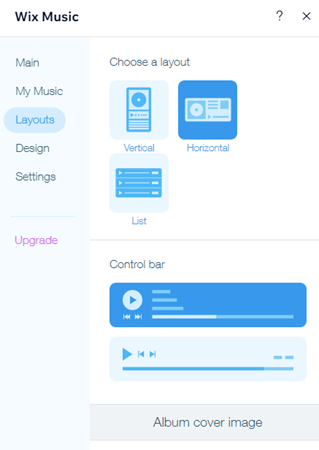
Personalizar o design do player
Personalize ainda mais a aparência do seu player do Wix Música combinando seu design com o resto do seu site. Ajuste o background, as fontes, os botões e os controles do player.
Para personalizar o design do player:
- Vá para o seu editor.
- Clique no player do Wix Música.
- Clique em Configurações.
- Clique na aba Design.
- Escolha o que você deseja personalizar:
Background
Texto e botões
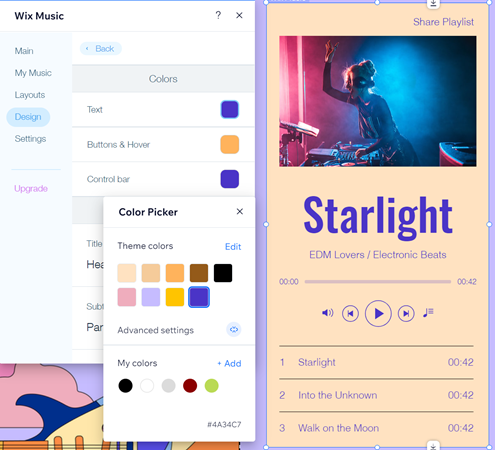
Personalizar as configurações do player
Ajuste as configurações do player, permita que seus visitantes compartilhem sua música e ative a reprodução automática.
Para personalizar as configurações do player:
- Vá para o seu editor.
- Clique no player do Wix Música.
- Clique em Configurações.
- Clique na aba Configurações.
- Escolha o que você deseja personalizar:
- Compartilhar álbum: permita que os fãs compartilhem sua música nas redes sociais.
- Compartilhar faixas de música: permita que os fãs compartilhem suas faixas nas redes sociais.
- Reproduzir automaticamente ao carregar a página: ative seu player para reproduzir uma música automaticamente quando a página for carregada.
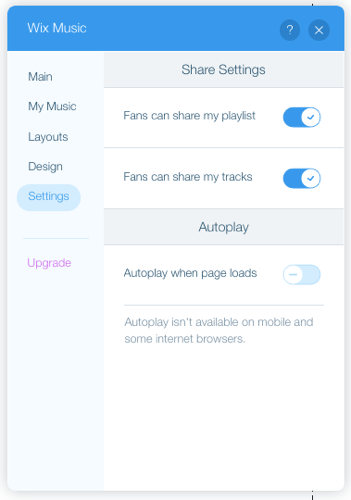
Perguntas frequentes
Clique nas perguntas abaixo para saber mais sobre o player do Wix Música:
Como posso reordenar faixas no app?
Posso adicionar vários players do Wix Música ao meu site?
Como posso ocultar a imagem da capa do meu álbum/playlist/faixa?
Como posso alterar a música exibida no player?
Como posso excluir o player do Wix Música?


